espace pédagogique > disciplines du second degré > STI > Archives du site > documentation > didacticiels/tutoriels
didacticiels/tutoriels
AppInventor & le compagnon
tester en temps réel sa programmation

Cet article va vous expliquer comment permettre aux élèves de voir en temps réel les modifications apportées à leur programme sous AppInventor, et ainsi corriger vis à vis de leur terminal Android.
Il est possible d'installer un émulateur sur le poste de l'élève et de faire communiquer AppInventor avec afin de visualiser son programme. Toutefois cela ne sera pas aussi complet qu'un vrai terminal Android, notamment si vous voulez utiliser le WiFi ou le Bluetooth. Donc je ne vous conseille pas de passer par l'émulateur.
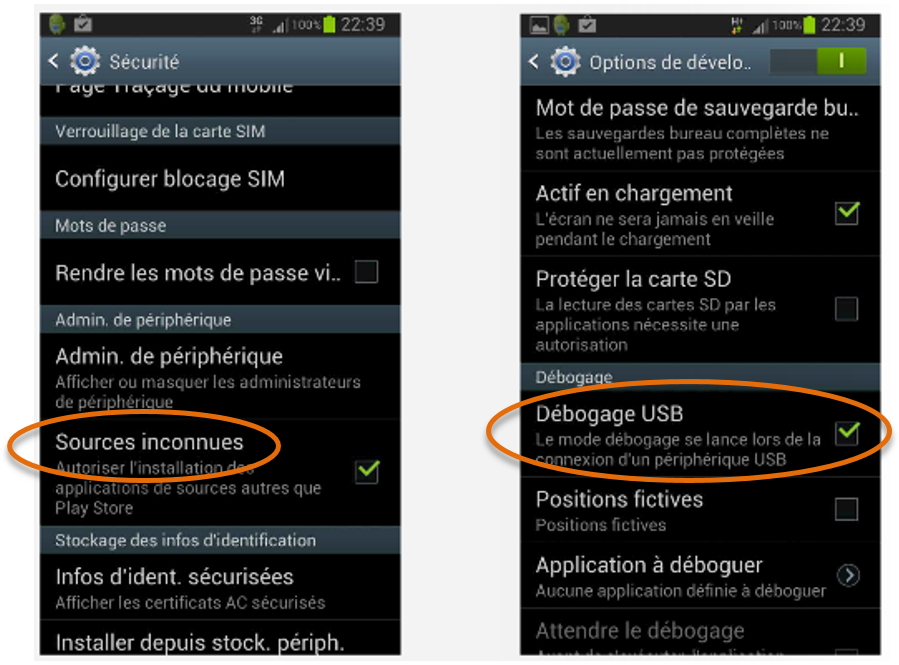
Si vous préférez télécharger depuis le PlayStore, il est sur cette page : https://play.google.com/store/apps/details?id=edu.mit.appinventor.aicompanion3&hl=fr
Pour les manipulations plus détaillées, je vous conseille l'excellent document de Julien Launay référéencé dans l'encadré de droite.
Vous êtes prêt pour travailler !
Bien évidemment les pilotes de votre terminal pour votre système d'exploitation sont correctement installés.
1. vous lancez le compagnon sur votre Android :

2. ensuite dans AppInventor2 vous choisissez USB :
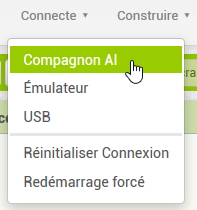
3. la fenêtre suivante apparaît, soit vous utilisez le QRCode, soit vous rentrez le code :

4. et l'application devrait alors apparaître sur votre terminal Android.
1. Préparation du terminal Android
Il va falloir préparer votre terminal en lui installant un logiciel officiel et le débridant pour qu'il accepte d'installer vos logiciels créés avec AppInventor.1.1. Autoriser les sources inconnues
Tout d'abord il faut débloquer une sécurité dans Android afin d'installer ce que vous voulez dessus. Pas de panique, c'est vous qui direz toujours si oui ou non l'application est autorisée à s'installer.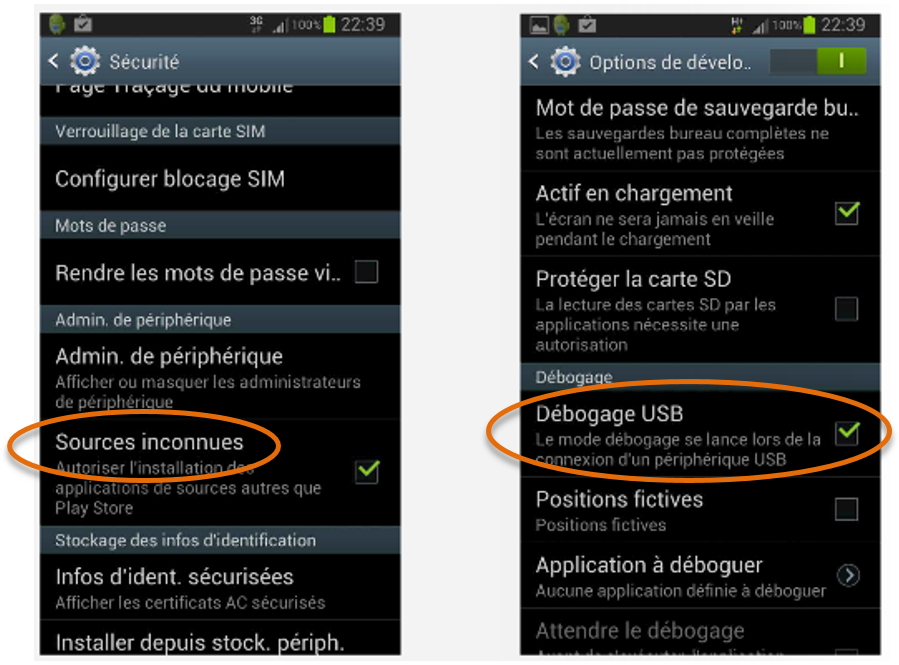
1.2. Installer le 'compagnon AI2'
Si vous utilisez la version portable AI2U (décrite dans un article précédent), vous trouverez à la racine le logiciel à installer sur votre Android : MIT AI2 Companion.apkSi vous préférez télécharger depuis le PlayStore, il est sur cette page : https://play.google.com/store/apps/details?id=edu.mit.appinventor.aicompanion3&hl=fr
Pour les manipulations plus détaillées, je vous conseille l'excellent document de Julien Launay référéencé dans l'encadré de droite.
Vous êtes prêt pour travailler !
2. Faire communiquer AI2 avec votre compagnon
2.1. Par câble USB
La meilleure solution, sans WiFi, rapide, mais qui nécessite un logiciel sur le poste pour faire la passerelle entre la page web et votre téléphone (il est strictement interdit à un navigateur de communiquer avec votre matériel directement !).Bien évidemment les pilotes de votre terminal pour votre système d'exploitation sont correctement installés.
1. vous installez le logiciel aiStarter (appinventor.mit.edu/explore/ai2/setup-device-usb.html -> "Step 1: Install the App Inventor Setup Software") sur le poste, puis vous le lancez et le laissez tourner le temps des tests (la fenêtre se lance réduite dans la barre des tâches) :
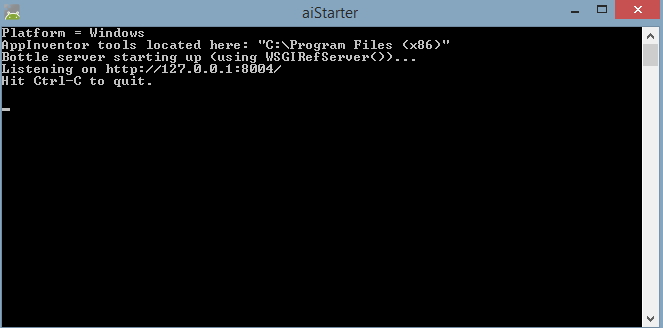
2. vous lancez le compagnon sur votre Android :

3. ensuite dans AppInventor2 vous choisissez USB :
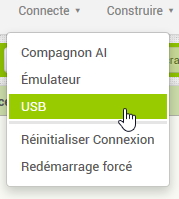
4. vous laissez défiler les messages de connexion :

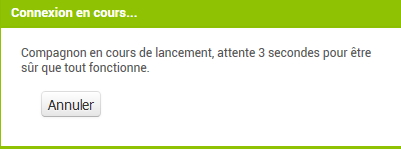
5. et l'application devrait alors apparaître sur votre terminal Android.
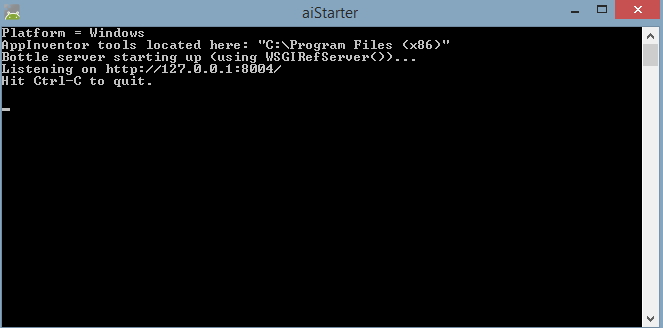
2. vous lancez le compagnon sur votre Android :

3. ensuite dans AppInventor2 vous choisissez USB :
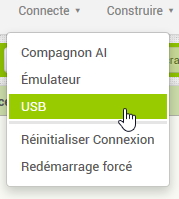
4. vous laissez défiler les messages de connexion :

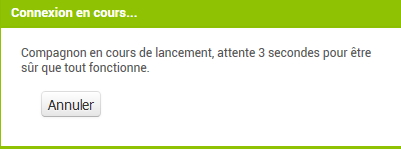
5. et l'application devrait alors apparaître sur votre terminal Android.
2.2. Par WiFi
C'est plus simple mais ça monopolise votre WiFi. Il faut que votre poste sur lequel vous travaillez soit connecté sur le même réseau que votre terminal Android :
- soit vous utilisez AppInventor depuis le site de Google et là le réseau commun est celui d'Internet (mais attention aux pare feu et autres blocages dans le réseau),
- soit vous utilisez AI2U décrit dans un autre article (voir encadré) et là le réseau commun/adressage IP est celui de votre réseau local.
1. vous lancez le compagnon sur votre Android :

2. ensuite dans AppInventor2 vous choisissez USB :
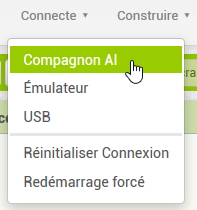
3. la fenêtre suivante apparaît, soit vous utilisez le QRCode, soit vous rentrez le code :

4. et l'application devrait alors apparaître sur votre terminal Android.
2.3. Réinitialiser
En cas de problème, vous relancez sur le terminal et sur AppInventor avec l'option "Réinitialiser Connexion", le "Redémarrage forcé" concerne l'émulateur.


3. Conclusion
C'est fini, il ne vous reste plus qu'à tester dans votre réseau et avec vos terminaux Android. Mais cet outil est indispensable pour deux bonnes raisons :
- les élèves sont bluffés et apprécient la plus value technique que NOUS leur apportons,
- l'étude de l'ergonomie et des fonctionnalités de l'application est ainsi incroyablement simplifié, la frontière technique das manipulations étant facilement franchie les élèves peuvent se concentrer sur leur travail.
Plan du site
- Accueil
- Informations
- Présentation de nos formations
- Technologie collège
- Bac STI2D
- Sciences de l'Ingénieur
- BTS
- CPGE
- Se former
- Vos ressources
- Archives du site
AppInventor en local, sur votre réseau
ou comment gérer depuis un poste prof sans créer de compte Googlepiloter un mBot grâce à AppInventor
comment simplement faire apparaître des blocs pour piloter le robot mBot en bluetoothtutoriel
excellent document très complet mis à disposition par un collègue de l'académie de Lyon (les versions complètes en .doc et .pdf sont accessibles en bas de page)technologies et sciences des ingénieurs - Rectorat de l'Académie de Nantes

 s'identifier
s'identifier
 portail personnel ETNA
portail personnel ETNA

 ressources pédagogiques
ressources pédagogiques